آخرین مطالب
امکانات وب
انتشار اپلیکیشن برنامه و بازی اندروید در کافه بازار (cafebazaar) ساده است، در این مقاله قصد داریم نحوه عضویت و ساخت اکانت و منتشر کردن اپلیکیشن بازی و نرم افزار گوشی های اندروید را به صورت تصویری به شما عزیزان آموزش دهیم، همراه داتیس نتورک باشید.

آموزش انتشار اپلیکیشن (برنامه و بازی) در کافه بازار
کافه بازار یک فروشگاه آنلاین برای دانلود برنامه و بازی های اندروید می باشد. شما می توانید با استفاده از این فروشگاه برنامه های مختلف را در گوشی خود نصب کنید.
در صورتی که توسعه دهنده هستید، می توانید در کافه بازار ثبت نام کنید و نرم افزار های ساخته شده توسط خود را در این برنامه منتشر کنید. دقت داشته باشید که برای عرضه برنامه های خود در این فروشگاه باید اشتراک خریداری کنید.
مراحل به این گونه است که ابتدا در کافه بازار ثبت نام کرده و مراحل تایید هویت را انجام می دهید. سپس باید مبلغ 40,000 تومان به عنوان اشتراک سالانه پرداخت کنید. پس از آن برنامه خود را ارسال می کنید. پس از تایید برنامه توسط بازار، نرم افزار شما در این فروشگاه قرار می گیرد.
اگر به دنبال راهی برای انتشار اپلیکیشن (برنامه و بازی) در کافه بازار هستید، می توانید از روش زیر استفاده کنید. در ادامه همراه داتیس نتورک باشید.
نحوه ثبت نام توسعه دهنده در کافه بازار
برای انتشار اپلیکیشن در کافه بازار، ابتدا باید در قسمت توسعه دهندگان ثبت نام کنید. برای ثبت نام کافی است از طریق لینک زیر وارد صفحه ساخت حساب توسعه دهنده کافه بازار شوید:
http://developers.cafebazaar.ir/
اکنون صفحه ای مانند تصویر زیر باز می شود، روی دکمه “ثبت نام” کلیک کنید.
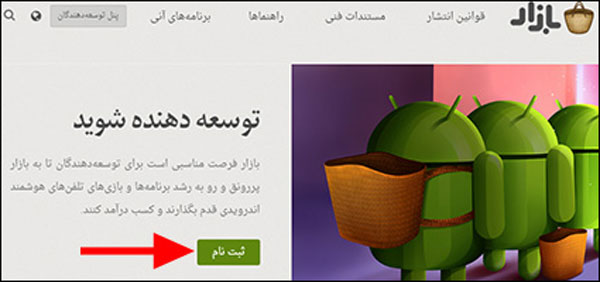
حالا آدرس ایمیل خود را وارد کرده و پسورد حساب را در قسمت “رمز عبور” و “تکرار رمز عبور” وارد کنید. سپس روی “ثبت نام” بزنید.
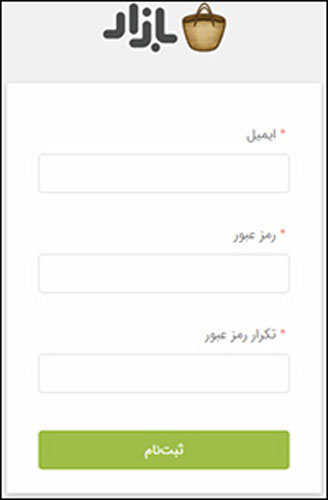
اکنون یک ایمیل از طرف کافه بازار دریافت می کنید، وارد ایمیل خود شوید، سپس در ایمیل ارسال شده روی لینک موردنظر کلیک کنید تا ثبت نام شما تایید شود. اگر ایمیل بازار را پیدا نمی کنید، بخش Spam را بررسی کنید.
پس از تایید ایمیل، وارد صفحه ای مانند تصویر زیر می شوید. نوع حساب و کشوری که در آن زندگی می کنید را انتخاب کنید. سپس روی “مرحله بعد” کلیک کنید.
در مرحله بعد نام ، کد ملی ، شماره موبایل و … را وارد کنید و مجددا روی “مرحله بعد” ضربه بزنید.
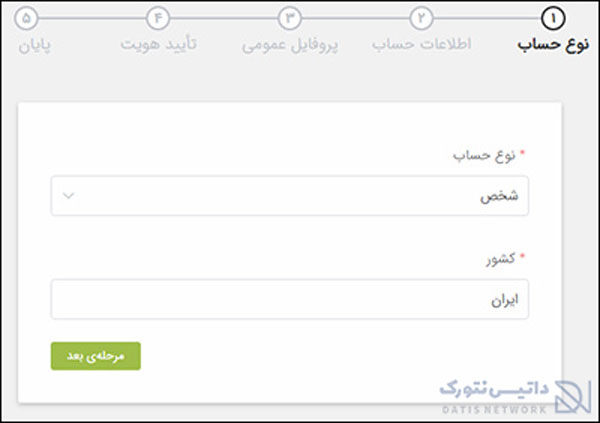
اکنون نام توسعه دهنده یا شرکت خود را به فارسی و انگلیسی وارد کنید. همچنین اگر وب سایت دارید، می توانید آدرس آن را وارد کنید. سپس روی “مرحله بعد” ضربه بزنید.
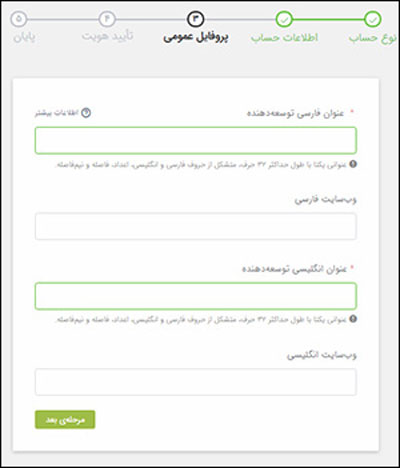
حالا یک کد 4 رقمی به شماره ای که قبل تر وارد کرده بودید، ارسل می شود. کد را وارد کرده و روی “ثبت نام” کلیک کنید.
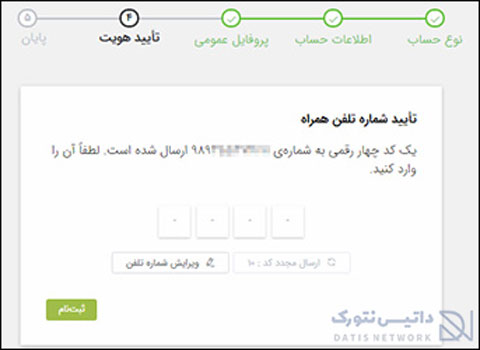
مراحل ثبت نام به پایان رسید، اکنون یک فرم قرارداد عرضه برنامه و محتوای دیجیتال برای شما نمایش داده می شود، پس از مطالعه موافقت خود را با آن اعلام کنید تا بتوانید برنامه های خود را از طریق کافه بازار منتشر کنید.
اگر فرم به صورت خودکار باز نشد، در منو سمت راست، در بخش “تنظیمات” وارد قسمت “قرارداد” شوید. سپس روی “قرارداد را می پذیرم” کلیک کنید.
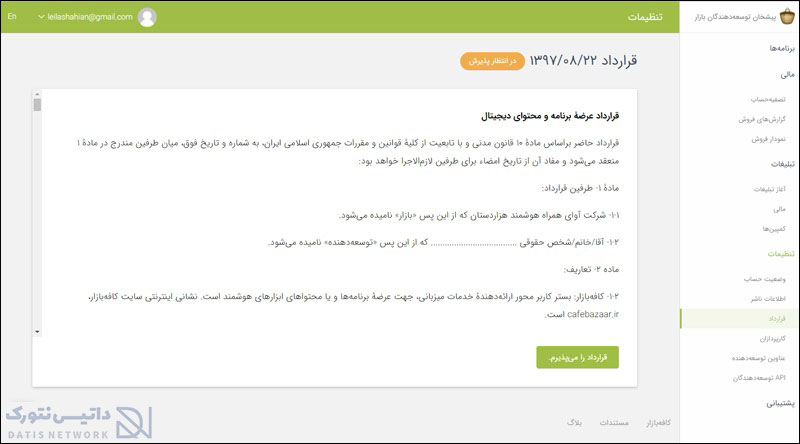
نحوه انتشار اپلیکیشن در کافه بازار
پس از ساخت حساب کاربری، باید اشتراک سالانه خود را پرداخت کنید. مبلغ اشتراک 40,000 تومان می باشد.
ابتدا وارد پنل کاربری خود شوید، سپس برای پرداخت اشتراک در منو سمت راست صفحه وارد قسمت “وضعیت حساب” شوید و روی “تمدید مجدد” کلیک کنید.
اکنون از طریق اعتبار کافه بازار خود یا حساب بانکی می توانید اشتراک را خریداری کنید.

پس از خرید اشتراک سالانه، در منو سمت راست صفحه وارد بخش “برنامه ها” شوید. سپس روی “برنامه جدید” ضربه بزنید.
یک پنجره جدید برای شما باز می شود، دسته بندی نرم افزار را انتخاب کنید. سپس با کلیک روی آیکون آپلود در روبروی گزینه “فایل APK” فایل نصبی برنامه با فرمت APK را از کامپیوتر خود بارگذاری کنید.
پس از انتخاب دسته بندی و فایل نصبی برنامه، برای ثبت درخواست انتشار اپلیکیشن در کافه بازار، روی دکمه “ایجاد برنامه” ضربه بزنید.
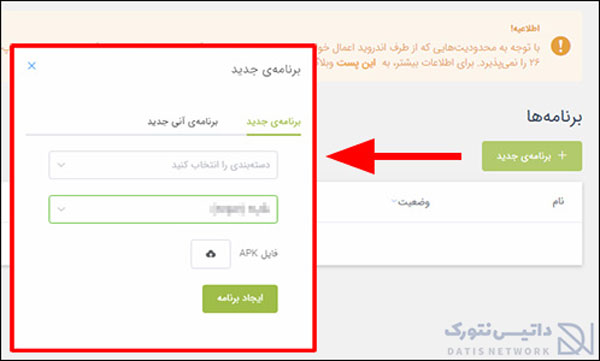
وارد کردن اطلاعت کامل
اکنون باید اطلاعات کامل برنامه را وارد کنید. شما باید بخش های اطلاعات پایه، قیمت، اطلاعات پشتیبانی کاربر و… را کامل کنید، سپس روی “ثبت اطلاعات” کلیک کنید.
اگر برنامه شما پولی است و نمی خواهید آن را به صورت رایگان عرضه کنید، می توانید قیمت آن را در بخش “قیمت برنامه” وارد کنید.
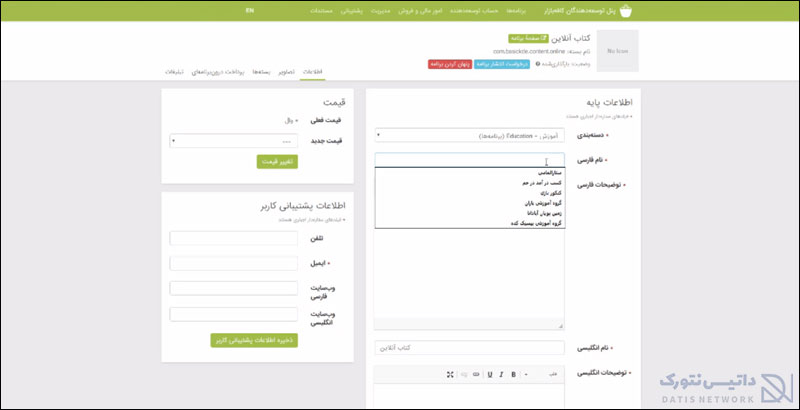
تصاویر برنامه
در این مرحله از انتشار اپلیکیشن در کافه بازار، وارد سربرگ تصاویر شوید، سپس آیکون برنامه، اسکرین شات ها از قسمت های مختلف برنامه را وارد کنید.
نکته: آیکون برنامه باید حداقل دارای ابعاد 512 * 512 باشد.
همچنین می توانید یک ویدیو از عملکرد های برنامه و قسمت های مختلف آن تهیه کنید و در آپارات بارگذاری کنید، سپس لینک آن را در قسمت ویدئوشات قرار دهید.
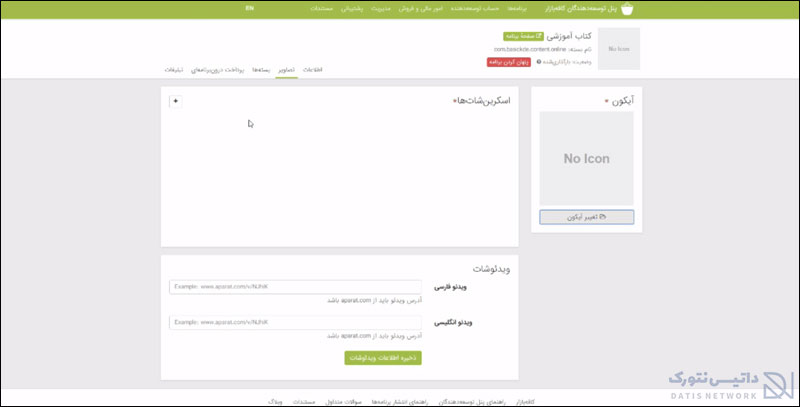
پرداخت درون برنامه ای
اگر برنامه شما دارای پرداخت های درون برنامه ای می باشد و می خواهید از طریق آن کسب درآمد کنید، باید از این قسمت استفاده کنید.
مثلا برنامه شما دارای سکه یا خدمات ویژه دیگر می باشد که کاربر برای دریافت آنها باید هزینه پرداخت کند.
ثبت برنامه
در آخر پس وارد کردن اطلاعات کامل برنامه، برای ثبت آن کافی است روی “درخواست انتشار برنامه” کلیک کنید.
سپس برنامه توسط بازار بررسی می شود و در صورت تایید منتشر می شود. فرایند بررسی و تایید برنامه تقریبا 5 روز کاری طول می کشد.
نکات مهم برای انتشار اپلیکیشن در کافه بازار
برای منتشر کردن نرم افزار، بازی و… در بازار به نکات زیر توجه داشته باشید.
- پس از تایید توسط بازار، برنامه به صورت خودکار منتشر می شود. اگر می خواهید در تاریخ مشخصی برنامه را منتشر کنید، باید هنگام ارسال درخواست انتشار اپلیکیشن، گزینه انتشار خودکار را غیرفعال کنید.
- فرمت برنامه شما حتما باید APK باشد. شما باید فایل نصبی برنامه را آپلود کنید. فرمت های دیگر قابل قبول نمی باشند.
- پس از ارسال درخواست و قرار گرفتن برنامه در لیست انتظار، هر گونه تغییری از طریق ایمیل به شما اطلاع داده می شود. برای مثال اگر برنامه مطابق قوانین بازار نباشد و یا قسمت هایی از آن نیاز به تغییر داشته باشد، توضیحات از طریق ایمیل به شما اطلاع داده می شود.
- اگر ایمیل های دریافت شده از بازار را مشاهده نمی کنید، حتما بخش Spam و All Mails را بررسی کنید.
- پس از انتشار برنامه، اگر خواستید برنامه را از وضعیت انتشار خارج کنید، کافی است وارد صفحه مربوط به برنامه شده و روی لغو انتشار برنامه کلیک کنید.
- در صورتی که پس از منتشر شدن برنامه، خواستید بروزرسانی یا نسخه جدید برای برنامه قرار دهید، کافی است در پنل کاربری خود وارد صفحه برنامه موردنظر شوید. سپس گزینه “بسته جدید” را انتخاب کرده و نسخه جدید برنامه ی خود را با فرمت apk آپلود کنید. در آخر روی “ذخیره و انتشار” ضربه بزنید.
همچنین اگر می خواهید برنامه خود را در گوگل پلی منتشر کنید، باید حساب دولوپر (Developer) داشته باشید، برای ایجاد حساب کافی است مقاله آموزش ساخت حساب توسعه دهنده در گوگل پلی را مطالعه کنید.
امیدواریم مقاله آموزش انتشار برنامه در فروشگاه بازار برای شما مفید بوده باشد. داتیس نتورک را در شبکه های اجتماعی دنبال کنید.
سون لرن • آموزش...برچسب : نویسنده : استخدام کار 7learn بازدید : 236
آرشیو مطالب
- دی 1394
- بهمن 1394
- اسفند 1394
- دی 1395
- بهمن 1395
- اسفند 1395
- فروردين 1395
- ارديبهشت 1395
- خرداد 1395
- تير 1395
- مرداد 1395
- شهريور 1395
- مهر 1395
- آبان 1395
- آذر 1395
- دی 1396
- بهمن 1396
- اسفند 1396
- فروردين 1396
- ارديبهشت 1396
- خرداد 1396
- تير 1396
- مرداد 1396
- شهريور 1396
- مهر 1396
- آبان 1396
- آذر 1396
- دی 1397
- بهمن 1397
- اسفند 1397
- فروردين 1397
- ارديبهشت 1397
- خرداد 1397
- تير 1397
- مرداد 1397
- شهريور 1397
- آذر 1397
- دی 1398
- بهمن 1398
- اسفند 1398
- ارديبهشت 1398
- تير 1398
- مرداد 1398
- مهر 1398
- آبان 1398
- آذر 1398
- فروردين 1399
- ارديبهشت 1399
- خرداد 1399
- تير 1399
- شهريور 1399
- بهمن 1400
- اسفند 1400
- ارديبهشت 1400
- دی 1401
- بهمن 1401
- اسفند 1401
- ارديبهشت 1401
- خرداد 1401
- تير 1401
- مرداد 1401
- شهريور 1401
- مهر 1401
- آبان 1401
- آذر 1401
- دی 1402
- بهمن 1402
- اسفند 1402
- فروردين 1402
- ارديبهشت 1402
- خرداد 1402
- تير 1402
- مرداد 1402
- شهريور 1402
- مهر 1402
- آبان 1402
- آذر 1402
- فروردين 1403
- ارديبهشت 1403
